녹화 시, Cause: failed to avio_open(error=-13) 에러가 나는 경우
해당 오류는 안랩 V3나 어베스트(Avast) 백신에서 오캠(oCam)을 오탐지(False Positive)하여 발생할 수 있는 문제입니다. 아래는 각 백신 프로그램에 따른 해결 방법에 대한 자세한 설명입니다.
안랩 V3의 경우, 오캠을 오탐지하는 상황에서는 오캠 설치 폴더에 있는 oCam.exe 파일을 검사 예외 대상에 추가하여 문제를 해결할 수 있습니다.
1. 안랩 V3 프로그램을 엽니다.
2. 설정 메뉴로 이동하여 ‘검사 예외’ 또는 ‘예외 설정’ 옵션을 찾습니다.
3. ‘파일/폴더 예외’ 섹션에서 ‘추가’ 버튼을 클릭합니다.
4. 오캠이 설치된 폴더(예: C:\Program Files\oCam)로 이동하여 oCam.exe 파일을 선택합니다.
5. 예외 목록에 추가한 후 설정을 저장합니다.
6. 오캠을 다시 실행하여 녹화가 정상적으로 작동하는지 확인합니다.
* 이 외에도 랜섬웨어 방지 기능과의 충돌도 있을 수 있습니다.
예를들어 e드라이브를 랜섬웨어 감염 방지 드라이브로 설정해 놓은 상태에서 오캠(oCam)의 저장 폴더를 e드라이브로 지정하면 녹화 시 에러가 발생할 수 있습니다. 이는 랜섬웨어 방지 기능이 해당 드라이브에 대한 파일 쓰기 작업을 제한하기 때문에 오캠이 동영상 파일을 저장하지 못하는 상황에서 비롯됩니다.
이런 경우에서는 e드라이브는 랜섬웨어 방지 드라이브로 설정해놓고, 오캠의 녹화 저장폴더를 c나 d드라이브로 지정하시면 됩니다.
랜섬웨어 감염 방지 드라이브로 설정된 e드라이브는 보안 목적으로 파일 수정이나 생성이 제한되므로, 오캠과 같은 프로그램이 파일을 저장하려는 시도를 차단합니다. 따라서 저장 경로를 C드라이브나 다른 제한 없는 위치로 옮기는 것이 가장 간단한 해결책입니다.
만약 e드라이브를 계속 사용하고 싶다면, 랜섬웨어 방지 설정을 일시적으로 비활성화하거나, 해당 드라이브의 보안 정책에서 오캠 실행 파일(oCam.exe)을 예외로 추가하는 것도 고려할 수 있습니다.
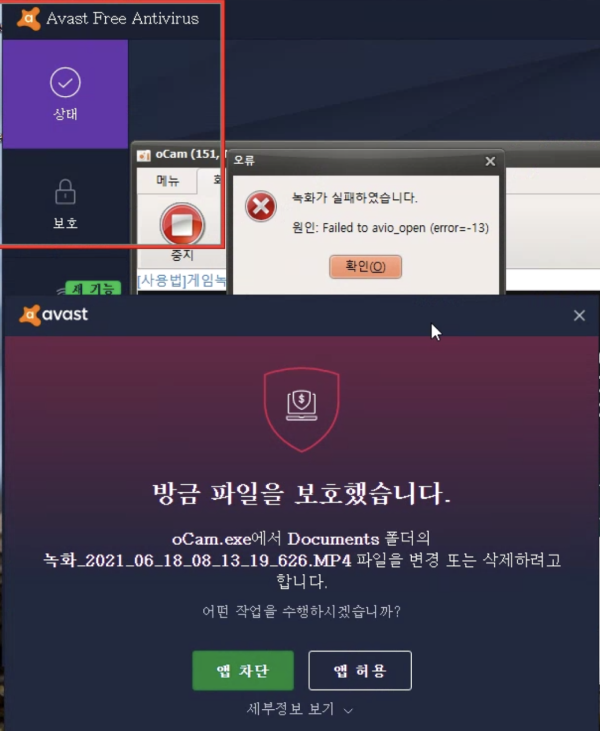
어베스트(Avast)의 경우, 오캠을 오탐지하면 아래와 같은 팝업 메시지가 나타날 수 있습니다. 이 경우:
1. 팝업에서 ‘앱 허용’ 버튼을 클릭하여 오캠을 신뢰할 수 있는 프로그램으로 등록합니다.
2. 이를 통해 오류가 사라지고 오캠이 정상적으로 동작합니다.
만약 위 팝업이 표시되지 않는 경우, 수동으로 허용 설정을 조정할 수 있습니다:
1. 어베스트 메인 화면에서 ‘메뉴’를 클릭한 뒤 ‘설정’을 선택합니다.
2. ‘차단 및 허용된 앱’ 섹션으로 이동합니다.
3. ‘+앱 허용’ 버튼을 눌러 오캠 실행 파일(oCam.exe)을 찾아 추가합니다.
4. 허용된 앱 목록에 oCam이 포함되면 저장하고 오캠을 실행해 보세요. 이 상태에서 녹화가 문제없이 진행됩니다.
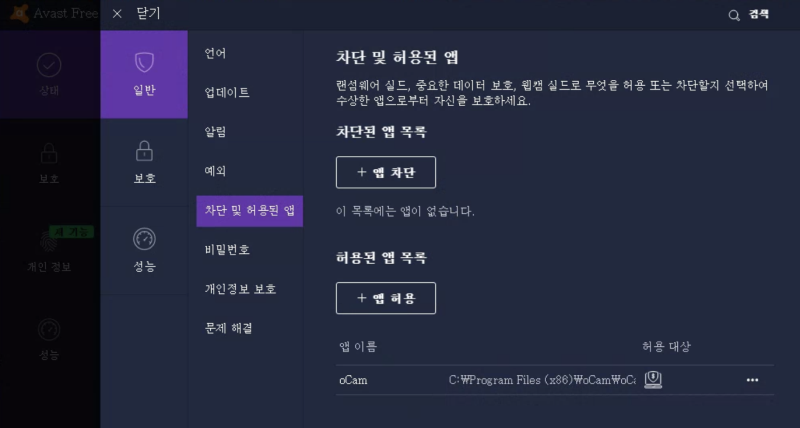
또한, 대안으로 보호 기능 일부를 비활성화할 수도 있습니다:
1. 어베스트 메인 화면에서 ‘보호’ 메뉴를 엽니다.
2. ‘랜섬웨어 감시’ 옵션을 찾아 끕니다.
3. 랜섬웨어 감시를 비활성화하면 오캠과 관련된 오류가 해결될 수 있습니다.
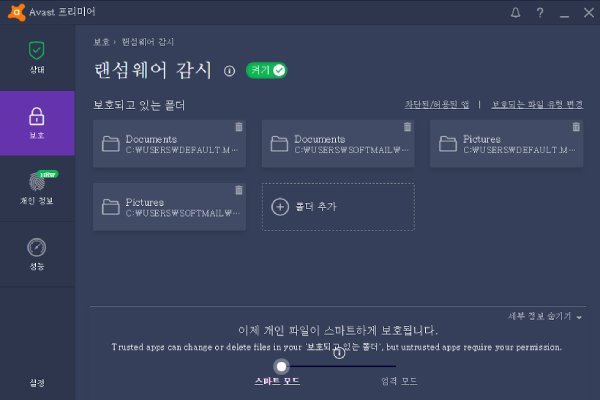
위 방법 중 편리한 것을 선택하여 적용하면 됩니다. 백신 설정 변경 후에도 문제가 지속된다면, 안랩/어베스트 고객 지원에 문의하는 것도 도움이 될 수 있습니다.
오늘의 뉴스/팁
녹화영역 창을 정교하게 조절하는 팁
녹화영역을 설정하는 창 이동과 사이즈 조절을 할 수 있는 단축키를 지원하는데, 모르시는 분이 많으실거 같아 정리합니다.
오캠에서는 녹화 영역을 설정하는 창을 키보드 단축키로 편리하게 조작할 수 있도록 다양한 기능을 제공하고 있습니다.

우선, 화살표 키를 사용하면 녹화 영역 창을 세밀하게 이동할 수 있습니다.
만약 더 큰 단위로 이동하고 싶다면, Ctrl 키를 누른 상태에서 화살표 키를 함께 사용하면 됩니다.
이렇게 하면 Ctrl + 화살표 조합으로 창을 더 빠르고 넓은 범위로 이동할 수 있습니다.
또한, 창의 크기를 조절하고 싶을 때는 Shift 키와 화살표 키를 함께 사용하면 됩니다.
Shift + 화살표 조합을 사용하면 녹화 영역 창의 사이즈를 원하는 방향으로 쉽게 늘리거나 줄일 수 있습니다.
더 큰 단위로 사이즈를 조절하고 싶다면, Shift + Ctrl + 화살표 키를 함께 누르면 됩니다.
이 조합은 창 크기를 더 많이, 더 빠르게 조절할 수 있어 매우 유용합니다.
오캠은 이처럼 꼼꼼하고 세심한 단축키 지원을 통해 사용자 편의를 극대화하고 있습니다.